Kako izraditi mapu na Androidu
Gotovo sve verzije operacijskog sustava Android imaju mogućnost stvaranja mape na radnoj površini. Pomoću ove funkcije možete grupirati prečace aplikacije prema potrebnim parametrima. Međutim, svatko ne zna kako to učiniti. Ovo će se raspravljati u ovom članku.
sadržaj
Proces stvaranja mape na Androidu
Postoje tri glavne opcije za stvaranje mapa na Androidu: na glavnom zaslonu, u izborniku programa i na pogonu uređaja. Svaki od njih ima pojedinačni algoritam akcija i podrazumijeva strukturiranje podataka u različitim područjima pametnog telefona.
Metoda 1: Mapa na radnoj površini
Općenito, ništa nije komplicirano u ovom procesu. Možete stvoriti mapu u samo nekoliko sekundi. To se vrši na sljedeći način:
- Odaberite aplikacije koje će se spojiti u mapu. U našem slučaju ovo je usluga YouTube i VKontakte.
- Povucite prvu oznaku na vrhu drugog i pustite prst s ekrana. Mapa se automatski stvara. Da biste dodali nove aplikacije u mapu, morate učiniti isti postupak.
- Da biste promijenili naziv mape, trebate ga otvoriti i kliknite na oznaku "Mapa bez naziva" .
- Na zaslonu se pojavljuje tipkovnica sustava na kojoj želite ispisati naziv buduće mape.
- U većini pokretača (stolnih ljuski) možete stvoriti mapu ne samo na glavnom dijelu radne površine, već i na donjoj ploči. To je učinjeno na isti način.


Da biste otvorili mapu, samo kliknite njegov prečac jednom. 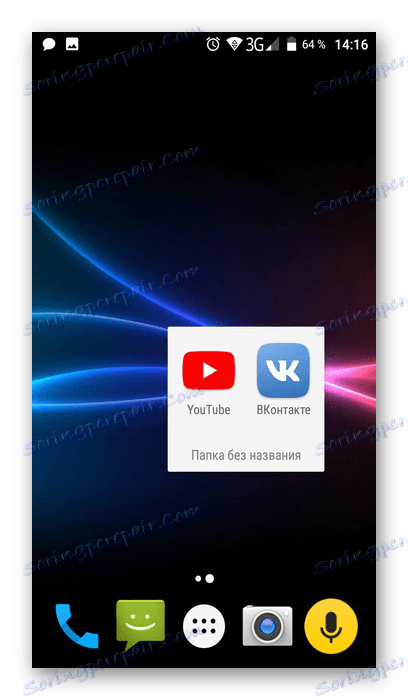
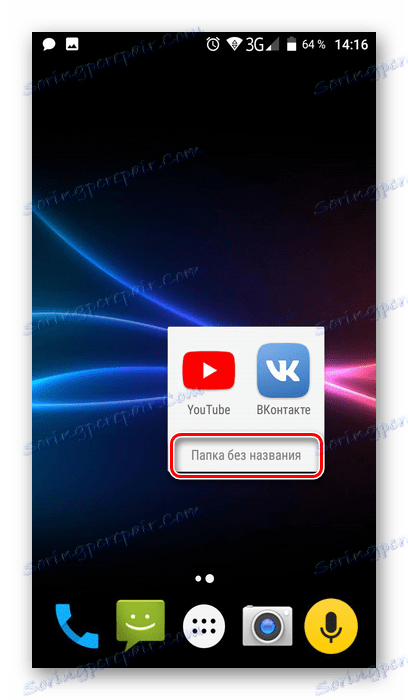

Njegovo ime je prikazano ispod prečaca, kao što je slučaj s redovnim aplikacijama. 
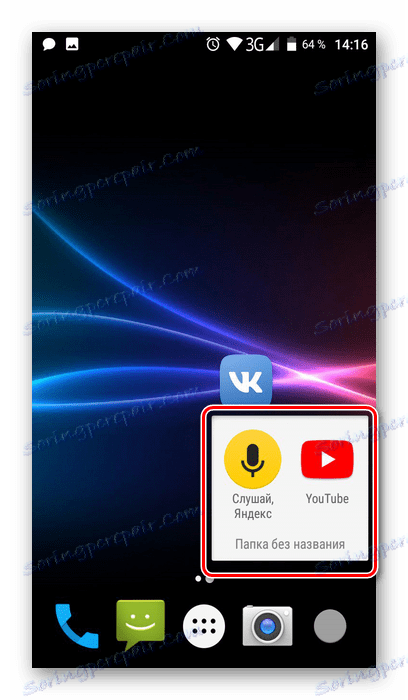
Nakon što izvršite gore navedene korake, dobit ćete mapu s potrebnim aplikacijama i imenom. Može se premjestiti oko radne površine kao redoviti prečac. Da biste stavili stavku iz mape natrag u radni prostor, trebate ga otvoriti i povucite aplikaciju gdje ga želite.
Druga metoda: mapa u izborniku programa
Pored radne površine pametnog telefona, mape se također kreiraju u izborniku programa. Da biste otvorili ovaj odjeljak, kliknite središnji gumb na donjem dijelu glavnog zaslona telefona.

Zatim trebate učiniti sljedeće:
Imajte na umu da nisu svi uređaji na izborniku programa izgledaju točno na ovaj način. Međutim, iako izgled i bit će drugačiji, suština akcije se ne mijenja.
- Kliknite gumb postavki, koji se nalazi iznad izbornika programa.
- Na izborniku koji će se pojaviti odaberite "Create folder" .
- Nakon toga otvorit će se prozor "Odabir aplikacija" . Ovdje morate odabrati programe koji će biti postavljeni u budućnost i kliknite na "Spremi".
- Mapa se stvara. Ostaje joj dati samo ime. To je učinjeno na isti način kao u prvom slučaju.
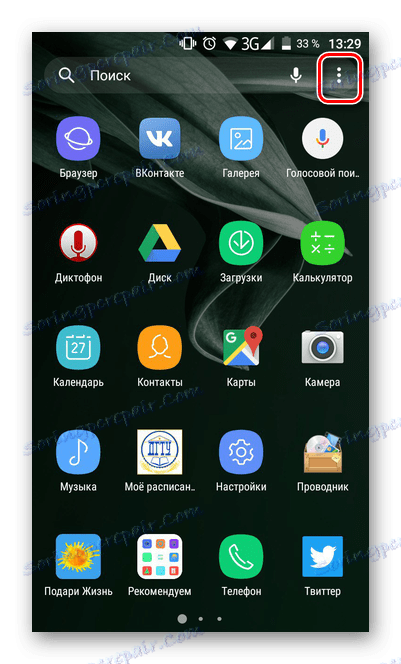
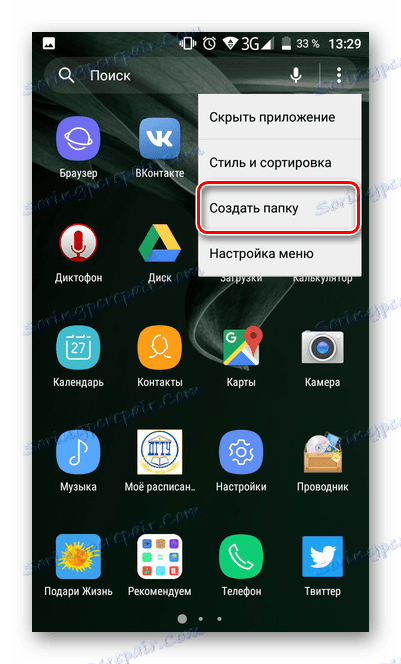
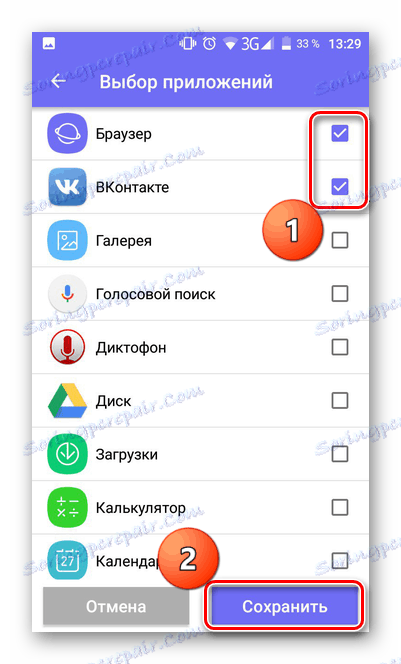
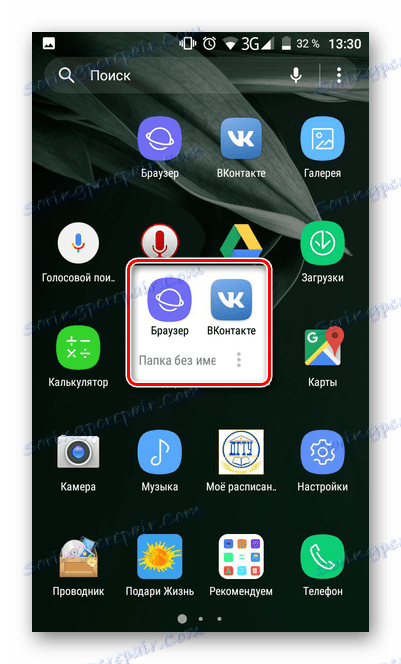
Kao što možete vidjeti, prilično je lako stvoriti mapu u izborniku programa. Međutim, svi moderni pametni telefoni nemaju tu opciju prema zadanim postavkama. To je zbog nestandardne predinstalirane ljuske operacijskog sustava. Ako je vaš uređaj prikladan za ovaj kriterij, možete upotrijebiti jedan od mnogih posebnih pokretača u kojima se ova značajka implementira.
Pročitajte više: Android Shells za stolna računala
Izradite mapu na pogonu
Pored radne površine i pokretača, korisnik pametnog telefona ima pristup pogonu koji pohranjuje sve podatke uređaja. Možda ćete morati stvoriti mapu ovdje. U pravilu, na pametnim telefonima instaliran je "izvorni" upravitelj datoteka i možete ga koristiti. Međutim, ponekad morate instalirati dodatni softver.
Pročitajte više: Upravitelji datoteka za Android
Gotovo u svim dirigentima i upraviteljima datoteka, proces stvaranja mape je na neki ili onaj način identičan. Razmotrite ga u primjeru programa Solid Explorer File Manager :
Preuzmite Solid Explorer File Manager
- Otvorite upravitelja, idite u direktorij u koji želite stvoriti mapu. Zatim kliknite gumb + .
- Zatim morate odabrati vrstu stavke koju želite izraditi. U našem slučaju ovo je "Nova mapa" .
- Naziv za novu mapu, za razliku od prethodnih, prvo je označen.
- Mapa se stvara. Ona će se pojaviti u imeniku koji je otvoren u vrijeme stvaranja. Možete ga otvoriti, prenositi datoteke i izvršiti druge neophodne manipulacije.
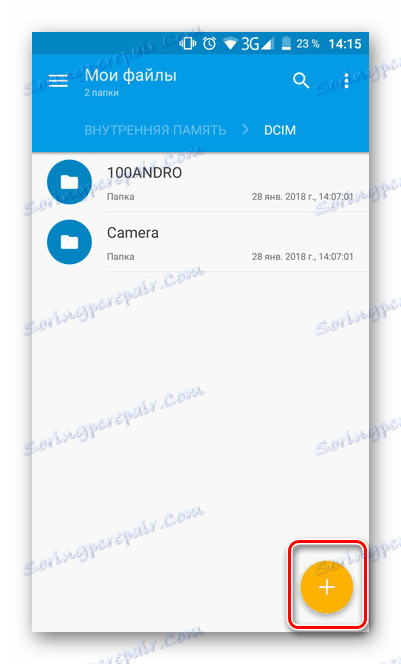
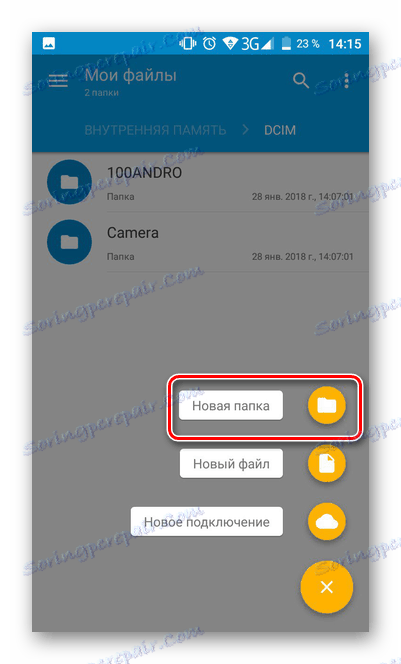
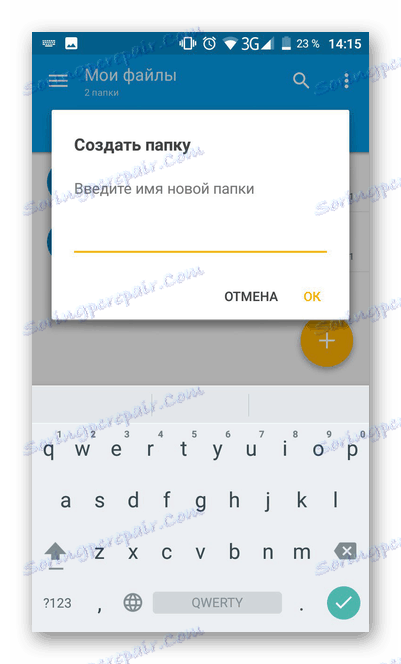
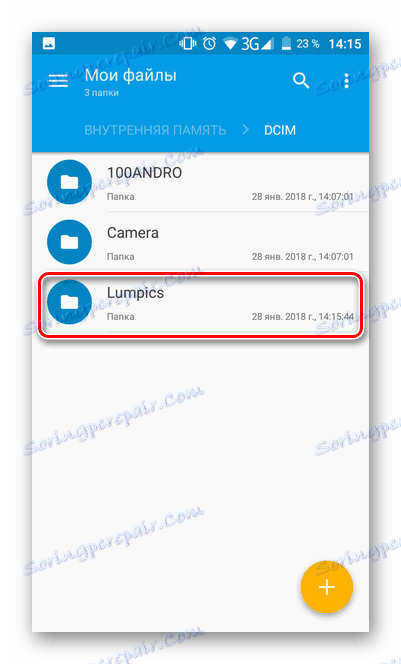
zaključak
Kao što vidite, postoje različite varijacije za stvaranje mape na Androidu. Izbor korisnika je predstavljen metodama koje ovise o njegovim potrebama. U svakom slučaju, stvaranje mape i na radnoj površini, u izborniku programa i na pogonu je vrlo jednostavno. Ovaj proces ne zahtijeva mnogo napora.
